1C sql sessiyasını necə məcbur etmək olar. Dondurulmuş proqramı necə bağlamaq olar
Bütün proqramlar insanlar tərəfindən yazılır, yəni onlar mükəmməl deyil və çökə bilər. , hansı dondurulmuşdur? Ümumiyyətlə, tərtibatçılar Windows 7/10-da əla iş gördülər. Bu əməliyyat sistemlərində proqramlar daha az donmağa başladı və belə proqramları bağlamaq asanlaşdı. Windows XP-də proqramlar donduğu üçün kompüterimi daha tez-tez yenidən başlatmalı oldum.
Dondurulmuş proqramı necə bağlamaq üçün bütün mövcud üsulları konkret nümunələrlə nəzərdən keçirək və bu cür problemlərdən qaçınmağı öyrənək.
Proqramın dondurulduğunu necə müəyyən etmək olar?
Adətən proqram istifadəçi hərəkətlərinə cavab verməyi dayandırır və kursor qum saatına çevrilir. Bu halda, proqramın başlığı mötərizədə “(Cavab vermir)” deyə bilər. Proqramı "xaç" ilə bağlamaq üçün edilən bütün cəhdlər heç bir nəticə vermir və ya xaça basmaq olmur. Həm də başa düşməlisiniz ki, resurs tələb edən əməliyyatlar icra müddəti tələb edir. Yəni, bütün kompüteri ağır bir şeylə "yükləmisinizsə", proqramlar, xüsusən də kompüter zəif və köhnədirsə, donmuş kimi davrana bilər. Bu vəziyyətdə, sadəcə gözləmək lazımdır, lakin 5-10 dəqiqədən çox deyil.
Proqram donarsa nə etməməli
Bir çox istifadəçi vaxtlarını itirərək çoxlu lazımsız hərəkətlər edir.
Birincisi, dərhal “Sıfırla” düyməsini sıxmayın və ya kompüteri söndürməyin. Baxmayaraq ki, bu proqramı (və bütün digər proqramları :)) bağlamaq üçün ən radikal yoldur. Ancaq hər dəfə kompüterinizi yenidən başladacaqsınız? Siz bütün günü bu fəaliyyətlə keçirə və heç bir iş görməyə bilərsiniz! Bundan əlavə, digər proqramlarda saxlanmamış məlumatlar itirilə bilər.
İkincisi, dondurulmuş proqramı yenidən işə salmağa ehtiyac yoxdur. Bu heç bir şəkildə məsələyə kömək etməyəcək, amma problemi daha da pisləşdirəcək!
Və üçüncüsü, başqa proqramları işə salmamalısınız. Bu, sistemi daha da yavaşlatacaq.
Proqram asılırsa, onu necə bağlamaq olar
Proqramı xaç ilə bağlaya bilmədiyiniz üçün "ALT + F4" düymələrini sıxmağa cəhd edə bilərsiniz. Bu düymə birləşməsi bağlanır aktiv proqram. Və ya yuxarı sol küncdəki proqram simgesini vurun və "Bağla" seçin.

Dondurulmuş proqramı bağlamağın başqa bir zərərsiz yolu tapşırıq çubuğundakı proqramı sağ klikləmək və orada "Proqramı bağla" seçimini etməkdir.


Hərəkətlərin ardıcıllığı:
- Tapşırıq menecerində, "Proqramlar" sekmesinde, proqramımızı tapın və üzərinə sağ vurun
- Kontekst menyusunda "Tapşırığı bitir" seçin (və ya menyu əvəzinə eyni adlı düyməni basın). Proqram dərhal bağlanmazsa, bir az gözləyin, tətbiqin sonunu təsdiqləyən bir pəncərə görünməlidir
- Təsdiqdən sonra proqram hələ də "asılırsa", yenidən üzərinə sağ vurun, lakin bu dəfə "Prosesə keçin" seçin. Hər bir işləyən proqram kompüterin yaddaşında bir və ya bir neçə prosesə malikdir. Müvafiq prosesi bağlasanız, proqram da bağlanacaq.
- "Proseslər" sekmesine keçdikdən sonra kursor artıq dondurulmuş proqramın prosesində olmalıdır. Bunun üzərinə sağ klikləyin və "Prosesi bitir" və ya əmin olmaq üçün "Proses ağacını bitir" seçin. Proqram demək olar ki, dərhal bağlanmalıdır.
Proqram "Proqramlar" sekmesinde deyilsə nə etməli
Ola bilər ki, tapşırıq menecerinə zəng edəndə proqramımız siyahıda yoxdur çalışan proqramlar. Sonra "Proseslər" sekmesine keçməli və lazımi prosesi özünüz tapmalısınız. Bunu etmək üçün "CPU" sütununun (prosessor yükü) başlığına vura bilərsiniz, bununla da bütün prosesləri prosessor yükü ilə çeşidləyə və ən çox prosessor istifadə edən prosesi görə bilərsiniz və onu dayandıra bilərsiniz.
Ancaq dondurulmuş bir proqram həmişə prosessoru yükləməz, onda siz prosesləri ada görə çeşidləməli və proqramın adına oxşar birini axtarmalısınız. Proqramımızın işə salınmış faylının adını öyrənməklə axtardığınız prosesi daha dəqiq müəyyən edə bilərsiniz. Bunu etmək üçün proqramın qısa yolunu sağ vurun (iş masasında və ya Başlat menyusunda) və "Xüsusiyyətlər" i seçin.

“Obyekt” sətrində “.exe” ilə bitən, işə salınacaq faylın adına baxın. Bu, tapşırıq menecerində tapılmalı və dayandırılmalı olan prosesin adı olacaq.
Proqramı başqa şəkildə necə bağlaya bilərəm?
Bundan istifadə edərək proqramı da bağlaya bilərsiniz üçüncü tərəf proqramları, məsələn, Sysinternals-dan Process Explorer. Bu quraşdırma tələb etməyən yüngül və pulsuz proqramdır. Sadəcə arxivdən “procexp.exe” faylını yükləyin və işə salın.
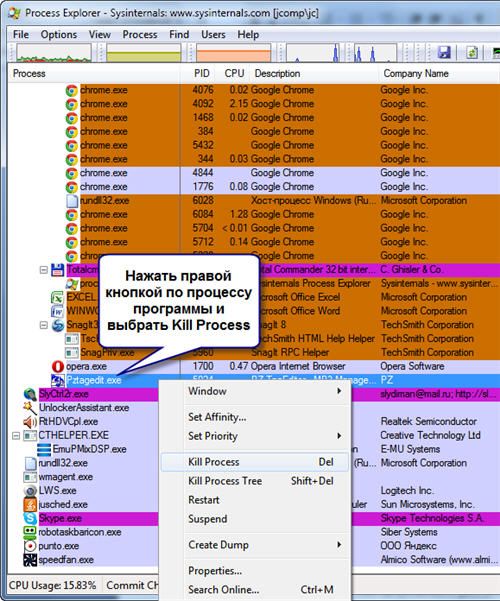
Başqa yol varmı?
Ən inkişaf etmişlər üçün başqa bir yol var dondurulmuş proqramı necə bağlamaq olar. Bunu etmək üçün "Başlat -> Çalıştır" menyusu vasitəsilə və ya "Win + R" isti düymələri ilə "Çalış" pəncərəsinə zəng edin və orada "cmd" yazın. Açılan qara pəncərədə yazın:
"taskkill /f /im process_name.exe /t"
burada "process_name.exe" asılmış proqramın proses adıdır, məsələn, "explorer.exe"
Uğurlu olarsa, müvafiq mesaj yazılacaq.
Bir növ ekzotik üsul olaraq Kerish Doctor 2019 proqramı var, onun unikal funksiyası Kerish Deblocker var.
Proqramlar niyə donur?
Proqramları necə bağlamaq barədə narahat olmaqdansa, onları dondurmaqdan qorumaq daha yaxşıdır. Proqramların donmasının əsas səbəbləri bunlardır:

Bu problemlərin bəziləri ilə necə məşğul olacağına dair məqaləni oxuyun. Beləliklə, bir proqramı bağlamağın bütün yolları ilə tanış olduq. Məqaləni bəyəndinizsə və dostlarınız üçün faydalı hesab etdinizsə, düymələrdən istifadə edərək onlarla paylaşın sosial şəbəkələr məqalənin altında və blog yeniləmələrinə abunə olun e-poçt yeni maraqlı məqalələri qaçırmamaq üçün.
Bugünkü desert, gör tutuquşu necə gözəl oxuyur :)
Hər kəsə xeyirli günlər.
Siz belə işləyirsiniz, proqramda işləyirsiniz və sonra düymələrin basılmasına cavab verməyi dayandırır və donur (və çox vaxt işinizin nəticələrini orada saxlamağa belə imkan vermir). Üstəlik, belə bir proqramı bağlamağa çalışdığınız zaman, çox vaxt heç bir şey olmur, yəni o da əmrlərə cavab vermir (tez-tez bu anlarda kursor qum saatı videosunda görünür) ...
Bu yazıda dondurulmuş proqramı bağlamaq üçün nə edə biləcəyiniz üçün bir neçə varianta baxacağam. Belə ki…
Seçim №1
Sınamağı tövsiyə etdiyim ilk şey (pəncərənin sağ küncündəki xaç işləmədiyi üçün) düymələri basmaqdır. ALT+F4 (və ya ESC və ya CTRL+W). Çox tez-tez bu birləşmə müntəzəm siçan kliklərinə cavab verməyən dondurulmuş pəncərələrin əksəriyyətini tez bir zamanda bağlamağa imkan verir.
Yeri gəlmişkən, bu eyni funksiya bir çox proqramda "FILE" menyusunda da mövcuddur (məsələn, aşağıdakı ekran görüntüsündə).
Seçim № 2
Daha sadə - tapşırıq çubuğundakı dondurulmuş proqram simgesini sağ klikləmək kifayətdir. Görünməlidir kontekst menyusu oradan sadəcə "Pəncərəni bağla" seçmək lazımdır və proqram (5-10 saniyədən sonra) adətən bağlanır.
Seçim №3
Proqramın cavab vermədiyi və işləməyə davam etdiyi hallarda, tapşırıq menecerinin köməyinə müraciət etməlisiniz. Onu işə salmaq üçün CTRL+SHIFT+ESC düymələrini basın.
Sonra, "Proseslər" sekmesini açmalı və dondurulmuş prosesi tapmalısınız (tez-tez proses və proqramın adı eynidır, bəzən bir az fərqlidir). Adətən, dondurulmuş proqramın qarşısında tapşırıq meneceri "Cavab vermir..." yazır.
Proqramı bağlamaq üçün sadəcə onu siyahıdan seçin, sonra üzərinə sağ klikləyin və açılan kontekst menyusunda “Tapşırığı bitir” seçin. Bir qayda olaraq, PC-də dondurulmuş proqramların əksəriyyəti (98,9%) bu şəkildə bağlanır.
Seçim № 4
Təəssüf ki, tapşırıq menecerində işləyə bilən bütün prosesləri və tətbiqləri tapmaq həmişə mümkün olmur (bu onunla bağlıdır ki, bəzən prosesin adı proqramın adı ilə üst-üstə düşmür, yəni proqramın adı üst-üstə düşmür. onu müəyyən etmək həmişə asandır). Tez-tez deyil, həm də belə olur ki, tapşırıq meneceri proqramı bağlaya bilmir və ya proqramın bir dəqiqə, iki və s. bağlanmasına heç bir şey olmur.
Process Explorer-də bir prosesi öldürün - Del düyməsi.
Proqramdan istifadə etmək çox sadədir: sadəcə onu işə salın, sonra istədiyiniz prosesi və ya proqramı tapın (yeri gəlmişkən, bütün prosesləri göstərir!), bu prosesi seçin və DEL düyməsini basın (yuxarıdakı ekran görüntüsünə baxın). Bu yolla PROSES “öldürüləcək” və siz təhlükəsiz şəkildə işə davam edə bilərsiniz.
Seçim №5
Ən sadə və sürətli seçim dondurulmuş proqramı bağlamaqdır kompüterinizi yenidən başladın(RESET düyməsini basın). Ümumiyyətlə, bunu bir neçə səbəbə görə (ən müstəsna hallar istisna olmaqla) etməyi məsləhət görmürəm:
- birincisi, digər proqramlarda saxlanmamış məlumatları itirəcəksiniz (onları unutsanız...);
- ikincisi, bu, çətin ki, problemi həll etsin və kompüteri tez-tez yenidən yükləmək onun üçün yaxşı deyil.
Yeri gəlmişkən, noutbuklarda onları yenidən yükləmək üçün: Sadəcə güc düyməsini 5-10 saniyə basıb saxlayın. - laptop avtomatik olaraq yenidən başlayacaq.
PS 1
Yeri gəlmişkən, çox vaxt bir çox təcrübəsiz istifadəçi çaşqın olur və dondurulmuş bir kompüter ilə dondurulmuş proqram arasındakı fərqi görmür. PC-nin donması ilə bağlı problemi olanlar üçün aşağıdakı məqaləni oxumağı məsləhət görürəm:

- tez-tez donan bir PC ilə nə etməli.
PS 2
PC və proqramların dondurulması ilə bağlı olduqca ümumi bir vəziyyət xarici sürücülər: disklər, fleş disklər və s.Kompüterə qoşduqda donmağa başlayır, kliklərə cavab vermir, söndürəndə hər şey normallaşır... Belə olanlara oxumağı məsləhət görürəm. aşağıdakı məqalə:

- Xarici medianı birləşdirən zaman PC donur.
Mənim üçün hamısı budur, uğurlar! Məqalənin mövzusu ilə bağlı praktiki məsləhətə görə minnətdar olaram...
Dostlarım, bu gün sizə Tapşırıq Menecerindən istifadə etmədən bunu necə edəcəyiniz haqqında qısa bir məqalədə danışmaq istəyirəm. Şübhəsiz ki, hər biriniz bəzi proqramlar və ya brauzerlər cavab vermədikdə belə bir fenomenlə qarşılaşdınız, etdiyiniz şey, əlbəttə ki, Tapşırıq Menecerini açın və tapşırığı dondurulmuş proqramdan çıxarın.
Ancaq Tapşırıq meneceri olmadan edə bilərsiniz, sadəcə masaüstündə qısa yol yaradın və üzərinə kliklədikdən sonra dondurulmuş proqramın prosesi dayandırılacaq. Ancaq dərhal demək istəyirəm ki, yalnız cavab verməyən proqramlar (yəni dondurulmuş proqramlar) bağlanacaq. Əvvəlcə nə edəcəyini bilməyənlər üçün standart bir nümunə verim.
Dondurulmuş proqramdan tapşırığı silmək üçün "Tapşırıq meneceri" ni açmalısınız. Bunu etmək üçün klaviatura qısa yolunu basın Ctrl+Shift+Esc və ya Ctrl+Alt+Sil. Qarşınızda “Dispetçer” pəncərəsi açılacaq. windows tapşırıqları" Dondurulmuş proqramı seçin və "Tapşırığı bitir" düyməsini basın. Budur, dondurulmuş proqram bağlanacaq.
Bu, “Tapşırıq meneceri”nə aiddir.
İndi ilişib qalmış tapşırıqları yerinə yetirmək üçün iş masası qısayolunu yaradaq
Masaüstünü sağ klikləyin və "Qısayol yarat" seçin. Baxış xəttində yolu göstərməyiniz lazım olan bir pəncərə görünəcək. Bu dəyəri kopyalayın və onu Taskkill.exe /f /fi Gözdən keçirmə sətrinə yapışdırın "status eq cavab vermir" İrəli klikləyin.

İndi yaradılmış qısa yola ad verməlisiniz. İstədiyiniz qısa yola zəng edin, fərqi yoxdur. Və "Bitti" düyməsini basın.

Yaxşı, qısa yol yaradıldı, indi dondurulmuş proqramlardan tapşırıqları silmək üçün sürətli zəng üçün bu qısayol üçün klaviatura qısayolunu təyin edək. Yaradılmış qısa yola sağ vurun və "Xüsusiyyətlər" i seçin. Açılan pəncərədə “Qısa zəng” sətrində düymələr kombinasiyasını daxil edin, klaviaturada Ctrl düyməsini sıxın və istənilən hərf əlavə edin, Ctrl+Alt+Q düymələrini daxil etdim (İstəyə görə başqa hərfləri daxil edə bilərsiniz). "Ok" düyməsini basın.



Və etməli olduğumuz son şey, qısayol xüsusiyyətlərində qutuyu qeyd etməkdir ki, həmişə administrator kimi işləsin. Açılan pəncərədə "Ətraflı" düyməsini basın, "İdarəçi olaraq işə salın" qutusunu seçin və "Ok" düyməsini basın.
Salam Dmitri! Zəhmət olmasa, konfiqurasiyanı yeniləmək üçün istifadəçiləri verilənlər bazasından necə çıxarmağı mənə öyrədin. Əvvəlcədən təşəkkürlər.
İstifadəçidən: Svetlana Nikolaevna
Salam, Svetlana Nikolaevna!
İstifadəçiləri verilənlər bazasından çıxarmaq üçün administrator hüquqlarınız olmalıdır.
Bölməyə keçin İdarəetmə, Dəstək və Baxım:
seçin İstifadəçilərin bloklanması:

Formada aktiv istifadəçilərin siyahısını görmək üçün düyməni basın.
İstifadəçilərin ekranlarında görəcəkləri mesajı doldururuq, bloklama intervalını təyin edirik (əgər bitmə vaxtını bilmirsinizsə, sahəni boş buraxın). Həmçinin quraşdırın kilidini açmaq kodu, çünki bloklama həmçinin aktiv sessiyanıza təsir edəcək, məsələn, quraşdırma 1234 .
basın Bloklama təyin edin. Xəbərdarlıq mesajı görünür:

Razıyıq. İndi formada qırmızı rənglə bloklamanın tezliklə başlayacağı yazılıb.

Bu zaman aktiv istifadəçilər aşağıdakı pəncərəni görəcəklər:

Bloklamanın başlanğıcına yaxın, hər dəqiqə görünməyə başlayır:

İstifadəçi proqramdakı işini tamamlayıb çıxmalıdır. Öz-özünə çıxmazsa, proqram avtomatik olaraq bağlanacaq. Verilənlər bazasına daxil olmağa çalışarkən istifadəçi aşağıdakı xəbərdarlıq alacaq:

Bloku təyin edən istifadəçi də mesaj alır:

Gəlin bazanı tərk edək.
Çünki bloklama bütün istifadəçilərin bütün seanslarına aiddir, biz işə salma parametrini təyin etməliyik (bu, bizə lazım olan yerdir) Kodu kiliddən çıxarın):


İkinci tabda verilənlər bazası işə salınma parametrini təyin edirik (burada 1234 bizim kodumuzdur):

Hazır basın. İndi həm konfiquratora, həm də istifadəçi rejiminə daxil ola bilərik.
Verilənlər bazasını blokdan çıxarmaq üçün bloklama formasına qayıtmaq və klikləmək lazımdır Kilidi aç.

Əgər bloklamanın bitmə tarixi təyin edilibsə, bu baş verəndə bloklama avtomatik olaraq dayandırılacaq.









